在word中插入的图片怎么设置呢?
当你在编辑文档时,有时会根据需要在文档中插入图片文件,你可能会也可能不会,那么在word中插入的图片怎么设置呢?下面小编就为大家详细介绍一下,来看看吧
word作为办公软件其中的一种,在我们的工作中起着非常重要的作用,熟悉word软件的操作是我们必备的技能,本节教程主要介绍怎样在word文档中插入图片,以及对插入的图片如何进行设置,一起来看看吧。
1、打开 word文档,如果桌面有word图标,双击图标即可打开。
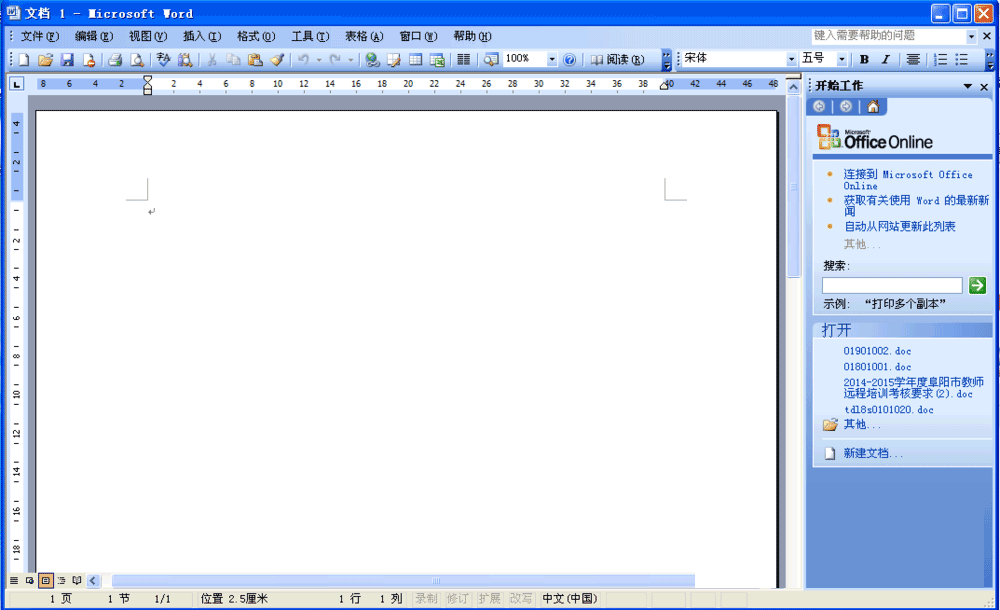
2、点击:插入——图片——来自文件,打开插入图片窗口,查找图片文件。
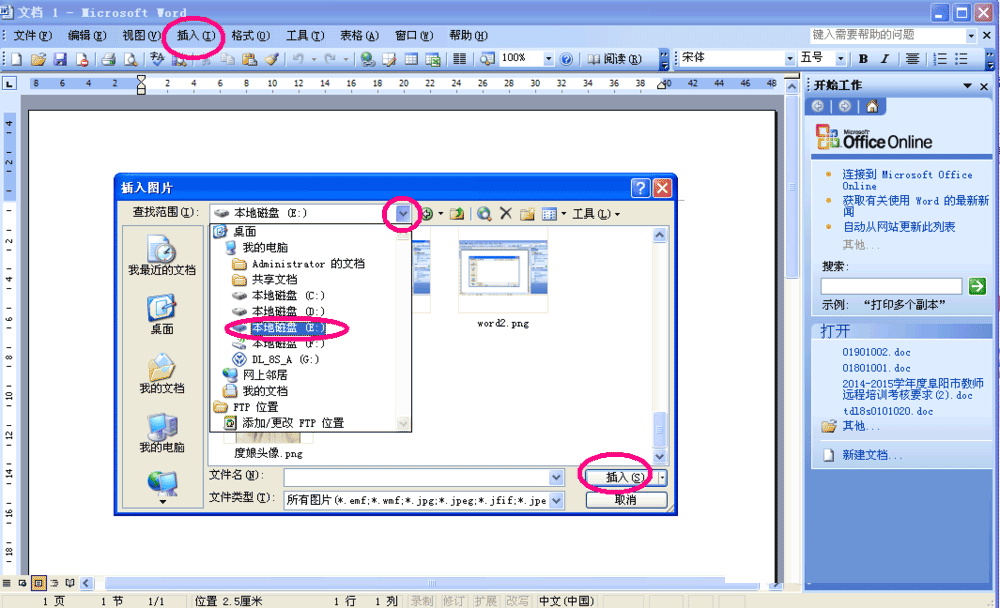
3、找到所需图片,点击插入。也可双击图片即可插入。
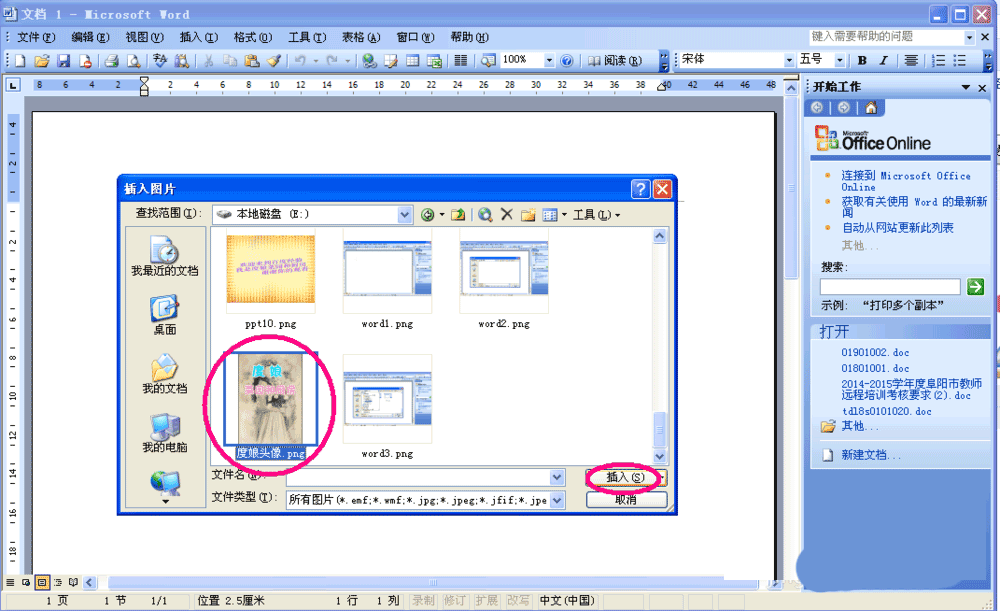
4、图片成功插入word文档。

5、双击图片,即可打开"设置图片格式"窗口,在此窗口可以对图片格式进行设置。
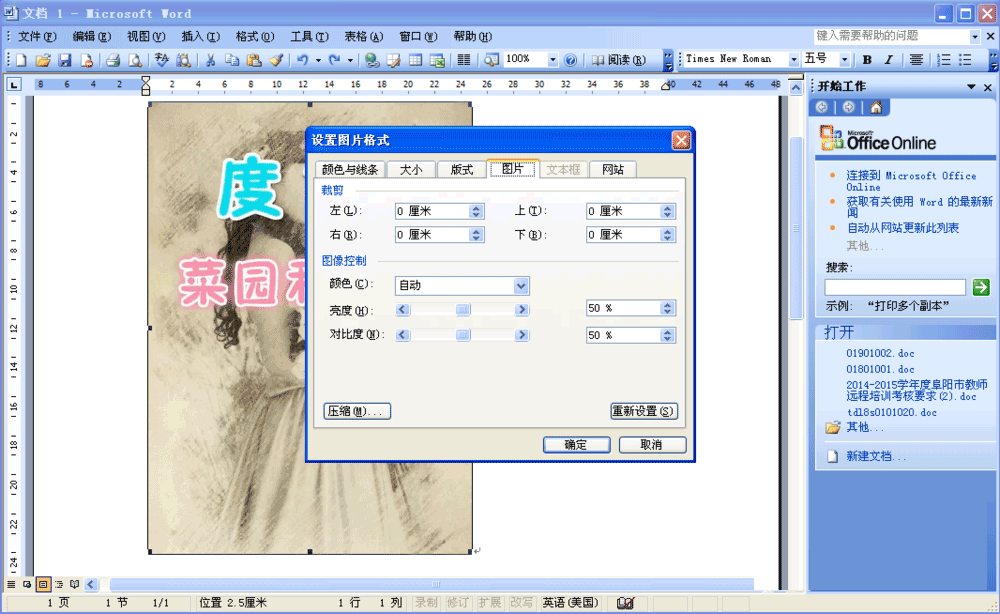
6、也可选择图片点击鼠标右键,打开图片工具栏,可在此工具栏对图片进行设置。
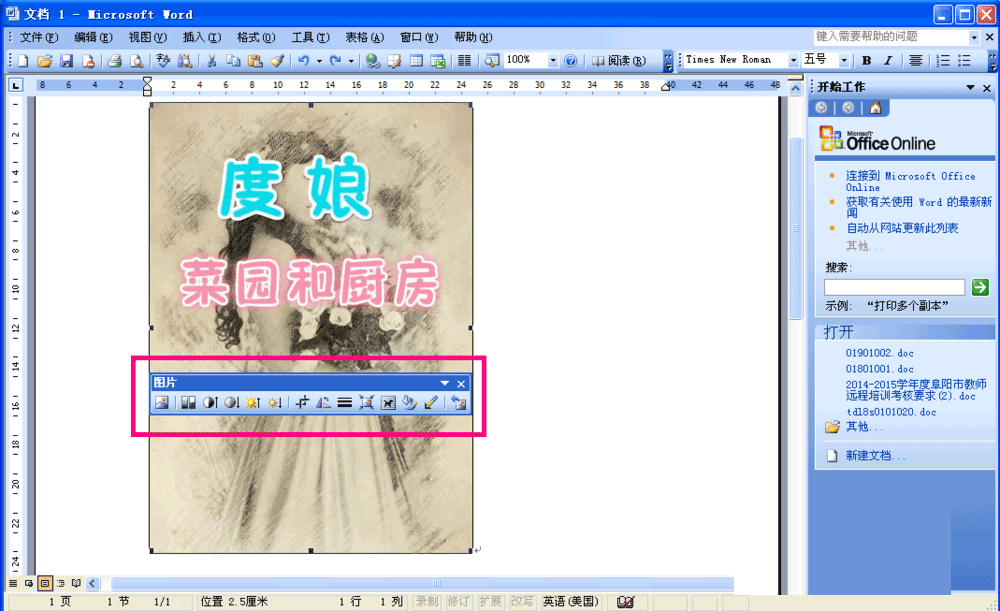
7、查看图片设置效果。要删除图片可点击图片按backspace键或delete键即可。
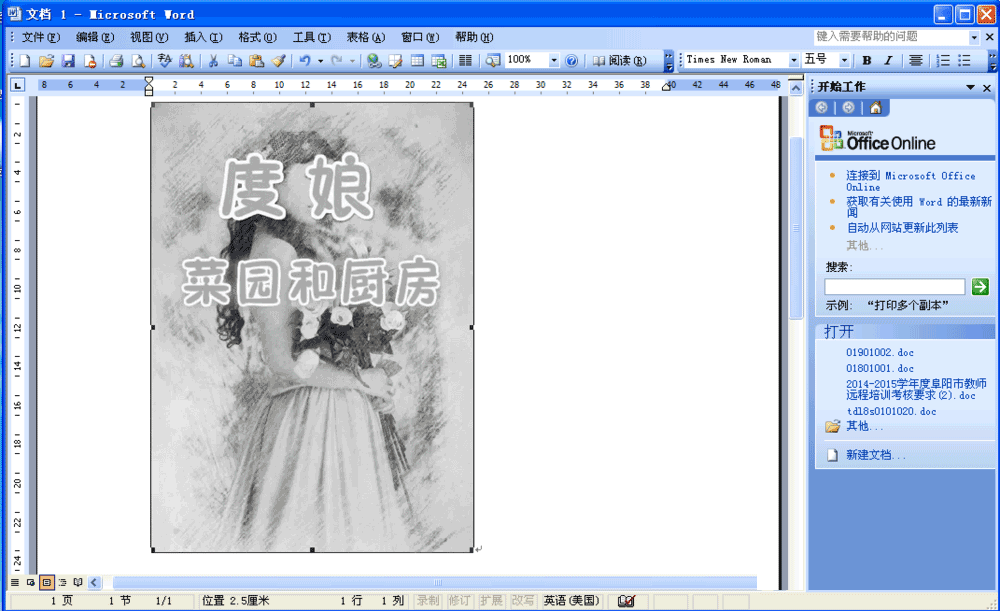
8、图片设置好后,点击:文件——保存,选择保存路径,输入文件名,点击保存即可。
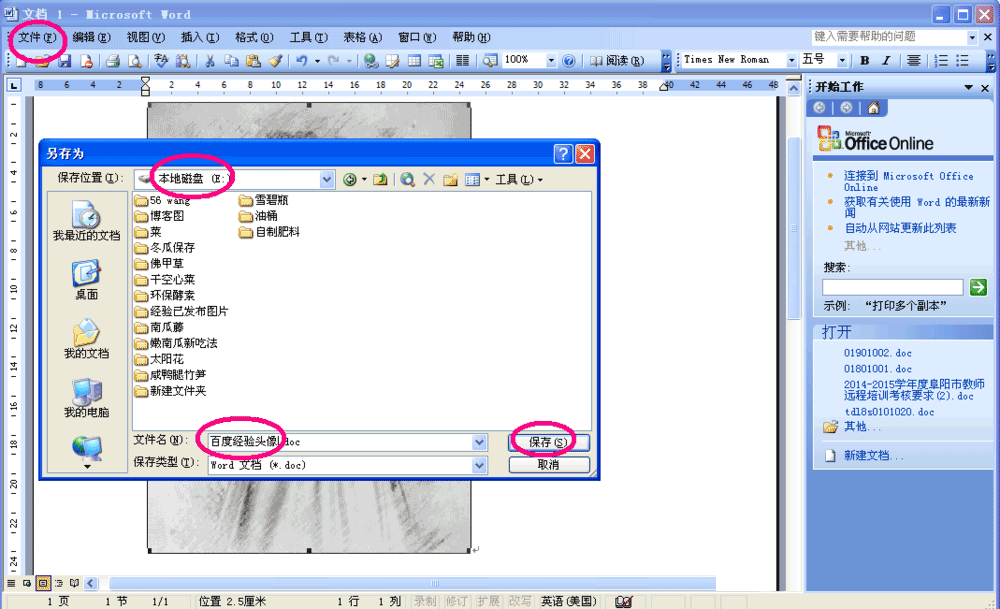
您可能感兴趣的文章
- 06-25office2021永久免费激活方法
- 06-25office专业增强版2021激活密钥2023密钥永久激活 万能office2021密钥25位
- 06-25office2021年最新永久有效正版激活密钥免费分享
- 06-25最新office2021/2020激活密钥怎么获取 office激活码分享 附激活工具
- 06-25office激活密钥2021家庭版
- 06-25Office2021激活密钥永久最新分享
- 06-24Word中进行分栏文档设置的操作方法
- 06-24Word中进行文档设置图片形状格式的操作方法
- 06-24Word中2010版进行生成目录的操作方法
- 06-24word2007中设置各个页面页眉为不同样式的操作方法


阅读排行
推荐教程
- 11-30正版office2021永久激活密钥
- 11-25怎么激活office2019最新版?office 2019激活秘钥+激活工具推荐
- 11-22office怎么免费永久激活 office产品密钥永久激活码
- 11-25office2010 产品密钥 永久密钥最新分享
- 11-22Office2016激活密钥专业增强版(神Key)Office2016永久激活密钥[202
- 11-30全新 Office 2013 激活密钥 Office 2013 激活工具推荐
- 11-25正版 office 产品密钥 office 密钥 office2019 永久激活
- 11-22office2020破解版(附永久密钥) 免费完整版
- 11-302023 全新 office 2010 标准版/专业版密钥
- 03-262024最新最新office365激活密钥激活码永久有效






